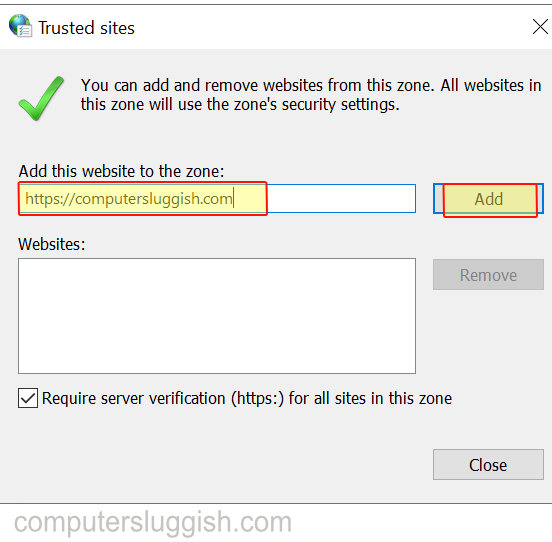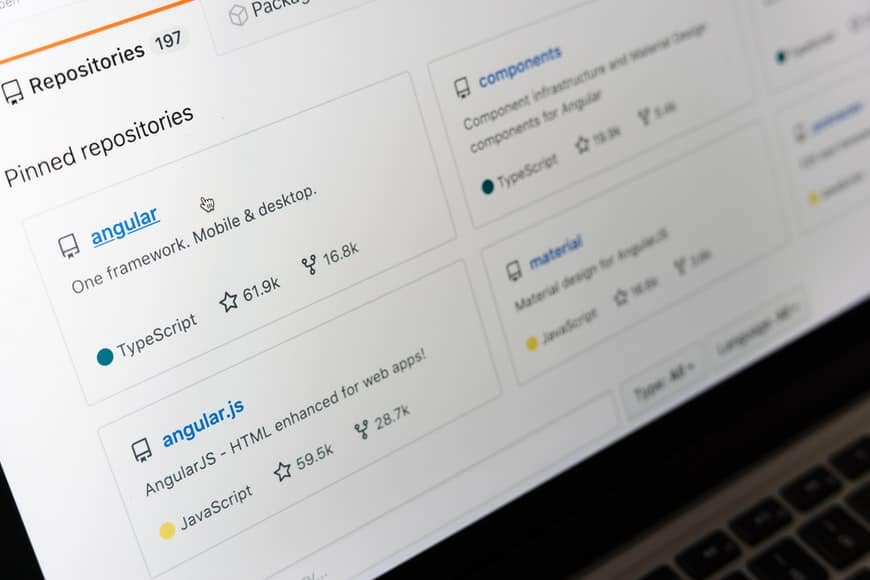
Проблемы, связанные с созданием вашего первого веб-сайта, многочисленны. Необходимо учесть множество этапов и особенностей. Поэтому многие студенты теряются, когда приходит время представить свой первый проект.
Содержание
Сегодня услуги по написанию эссе могут решить множество проблем, с которыми сталкиваются студенты. Однако такие сервисы не могут написать за вас код или разместить сайт. Вам придется делать это самостоятельно. К счастью, мы можем помочь.
Детали, которые необходимо учитывать, могут быть поначалу довольно пугающими и непонятными. Если вы не привыкли работать в терминале, вы будете делать опечатки в командах или забудете включить некоторые символы, но это не страшно. Будьте уверены, что после того, как вы опубликуете 2-4 сайта, вы будете делать это вслепую. Все, что вам нужно — это практика.
А пока вы можете заказать эссе на другую тему, чтобы посвятить все свое внимание правильному размещению сайта. Итак, давайте пройдемся по шагам, которые необходимо выполнить для успешной публикации вашего сайта!
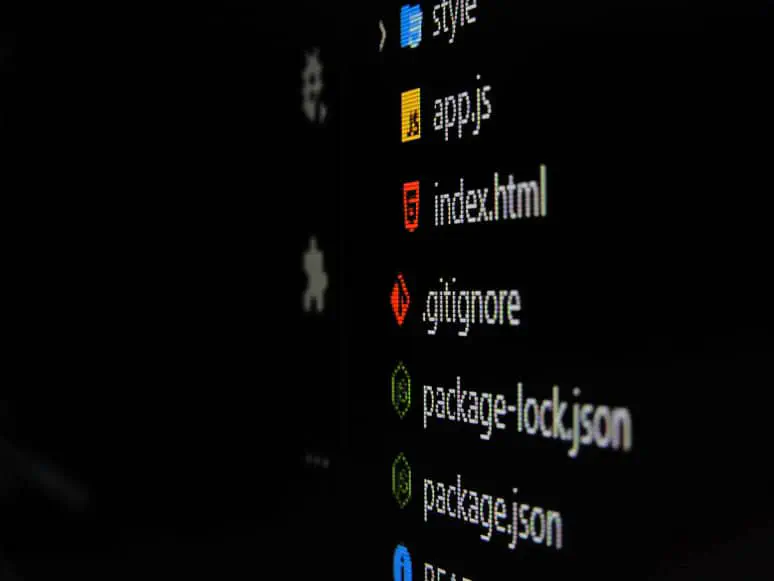
Создание репозитория на GitHub
Для базового веб-сайта, все, что вам нужно сделать, это:
выбрать имя репозитория, не используя заглавные буквы, пробелы или любые символы, кроме дефиса;
указать, нужен ли вам публичный иличастный репозиторий — публичного более чем достаточно; если вам нужно скрыть свои данные, есть 2-недельная бесплатная пробная версия для публикации такого сайта, но рано или поздно вам придется заплатить;
добавить файл README, если вы хотите подробно познакомить пользователей с вашим проектом;
добавить файл . gitignore файл — тип Node наиболее подходит для веб-разработки; однако вы также можете создать собственный файл в текстовом редакторе;
чтобы убедиться, что ваш открытый код будет правильно использоваться другими, выберите лицензию в зависимости от ваших потребностей.
Добавьте удаленный репозиторий в ваш локальный
Если вы все еще не сделали этого, но уже инициировали создание локального репозитория, то, скорее всего, вы работаете в терминале, а не в GitHub Desktop. Поэтому выполните следующие шаги:
- Убедитесь, что у вас нет существующих удаленных веток, введя команду: git remote -v. Если есть две ссылки для получения и проталкивания репозитория, пропустите этот раздел.
- Перейдите в ваш удаленный репозиторий GitHub, нажмите на кнопку ‘Code’ и скопируйте SSH URL. Если у вас нет SSH-ключа, установите его в соответствии с подробным руководством от GitHub или скопируйте HTTP URL.
- Вернитесь в терминал, введите ‘git remote add [название вашего проекта без пробелов] [HTTP/SSH URL]’ и нажмите enter. Рекомендуется использовать общепринятое имя любого проекта — ‘origin’.
- Повторите шаг 1, чтобы убедиться, что вы добавили репозиторий. Подготовьте проект к Push
Первое извсего, убедитесь, что файл index.html размещен в корне проекта. Перед тем, как сделать push, проверьте, все ли изменения сохранены и находитесь ли вы в правильной ветке. Если у вас их несколько и проект пока работает нормально, лучше объединить все ветки с основной. Для этого выполните следующие действия:
- Введите ‘git status’, чтобы проверить, какие данные были сохранены.
- Если есть строки, выделенные красным цветом, и терминал говорит, что есть изменения, которые не были поставлены на фиксацию, введите ‘git add .’ и затем зафиксируйте изменения.
- Если есть зеленый текст с изменениями для фиксации, перейдите сразу к набору ‘git commit -m [ваш комментарий об этом коммите]’.
- Переключитесь на основную ветку с помощью команды: git checkout main (или master).
- Введите ‘git merges [имя вторичной ветки или той, с которой вы перешли]’. Если вторичных веток больше, повторите операцию для каждой из них.
- Существует вероятность возникновения конфликтов в данных. Поэтому проблемные файлы будут выделены в текстовом редакторе, и вам нужно будет выбрать, какую часть кода следует оставить. После того как вы устраните конфликты, повторите шаги 2-3. Перенесите репозиторий на GitHub
Введите ‘git push origin main’ («origin» и «main» могут быть заменены другими значениями, если названия вашей основной ветки и проекта отличаются). Если перечисленные выше шаги выполнены правильно, в терминале должна отобразиться статистика вашегопроекта и сообщит вам об успешной передаче файлов.
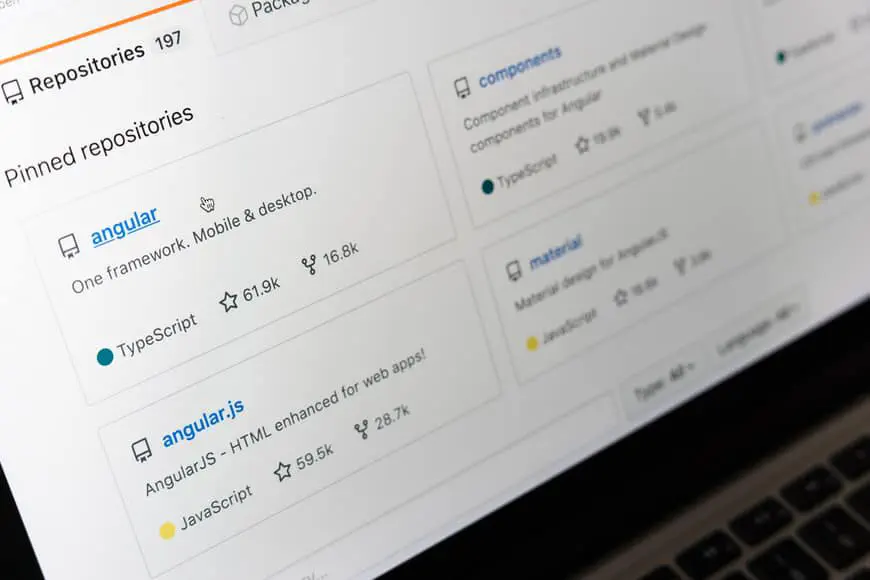
Опубликовать сайт
Наконец, зайдите в Настройки проекта на GitHub и выберите Страницы. В меню Source выберите основную ветвь и корень проекта и нажмите Save. Сервис опубликует ссылку на ваш сайт, которую можно добавить в описание проекта на его главной странице. Имейте в виду, что публикация веб-сайта может занять до нескольких часов. Но результат будет стоить ожидания. Поздравляем! Вы только что разместили свой первый веб-сайт!
Вывод
Размещение сайта на GitHub может показаться сложным, поскольку вы впервые видите сервис, все требования и записи. Это действительно очень много. Мы надеемся, что это руководство поможет вам избежать большинства возможных проблем и опубликовать свой сайт без лишних хлопот!
YouTube видео: Как разместить свой первый сайт на GitHub: 5 шагов для новичков
Вопросы и ответы по теме: “Как разместить свой первый сайт на GitHub: 5 шагов для новичков”
Как разместить свой сайт на GitHub?
**Зарегистрируйтесь на https://github.com/, если ещё не сделали этого.**1. Создайте новый репозиторий с именем username.github.io , где username — ваш ник на GitHub. 2. Введите имя index. 3. Нажмите кнопку “Commit new file”. 4. Повторите то же самое для файла style. 5. Подтвердите публикацию на GitHub Pages.
Как загрузить первый проект на GitHub?
Добавление проект в репозиторий1. На портале GitHub перейдите на главную страницу своего репозитория. 2. Щелкните Проекты. 3. Щелкните Добавить проект. 4. На появившейся панели поиска найдите проекты, владельцы которых являются владельцами репозитория. 5. Щелкните проект, чтобы вывести его в репозитории.
Как к GitHub подключить свой домен?
Чтобы подключить свой домен к проекту на GitHub Page, нужно снова открыть настройки и перейти в раздел «GitHub Pages». Здесь всё просто. Если у вас уже есть доменное имя для проекта, вставьте его в строку свой адрес и нажмите «Save».Сохраненная копия
Как начать работу с GitHub?
Первый шаг к использованию сервиса GitHub заключается в регистрации нового пользователя. В процедуре нет ничего сложного – достаточно зайти на официальный сайт https://github.com/ и создать новую учетную запись. Система запросит рабочую электронную почту. Пароль вводится на выбор пользователя, но с учетом правил.
Как разместить свой код на GitHub?
На GitHub.com перейдите на главную страницу репозитория. Над списком файлов выберите раскрывающееся меню Добавить файл и щелкните Отправить файлы. Кроме того, можно перетащить файлы в браузер. Чтобы выбрать файлы, которые вы хотите отправить, перетащите файл или папку или щелкните выберите нужные файлы.
Куда можно залить сайт?
Сравнительная таблица
| Свободное место на диске | Поддержка CMS | |
|---|---|---|
| Sprinthost | 1 ГБ | ✅ |
| cPanel | 2 ГБ | ✅ |
| Hostiman | 1 ГБ | ✅ |
| Beget | 1 ГБ | ✅ |